Sådan rettes Google Play Store DF-DFERH-01-fejl?
I denne artikel vil vi forsøge at løse fejlen "DF-DFERH-01", som brugere af Google Play Butik støder på, når de vil køre applikationen.

Google Play Butik-brugere forsøger at løse "Noget gik galt" og derefter "Fejl ved hentning af oplysninger fra server. DF-DFERH-01" i denne artikel, når de ønsker at køre programmet. Vi prøver.
Hvad er Google Play Butik DF-DFERH-01-fejl?
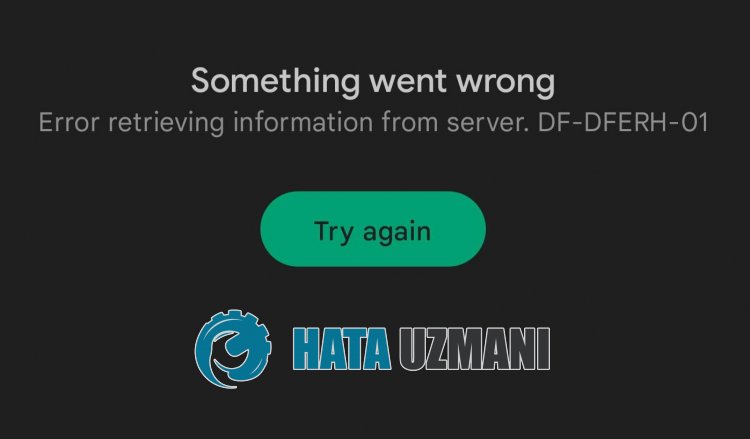
Fejlen "DF-DFERH-01" i Google Play Butik opstår, når servere er under vedligeholdelse eller går ned.
Hvis du støder på denne fejlkode på noget tidspunkt, vil vi gerne have dig til at vide, at du er stødt på en sådan fejl på grund af et servernedbrud eller vedligeholdelsesarbejde.
Sådan rettes Google Play Butik DF-DFERH-01-fejl
Denne fejl ses som et resultat af vedligeholdelsesarbejde på Google Play Butiks servere eller et globalt nedbrud.
Du kan kontrollere årsagen til problemet ved at følge serverne i Google Play Butik.
Du kan observere serverne ved hjælp af et DownDetector-websted, så du kan kontrollere dem.
Du kan tjekke Google Play Butiks servere ved at få adgang tillinket, vi efterlader nedenfor, eller du kan følge den øjeblikkelige udvikling på Twitter.
Tjek Google Play Butik-server med DownDetector
Tjek Google Play Butik Twitter-nyheder
Hvis du ser nogen servernedbrudsrapporter eller nyheder på Google Play Butiks servere, skal du vente på, at det bliver rettet.
Tjek din internetforbindelse
Hvis du ikke kan se nogen nedbrudsrapporter på Google Play Butiks servere, og problemet fortsætter, skal du muligvis tjekke din internetforbindelse.
Afbrydelse eller svigt af din internetforbindelse vil få dig til at støde på forskellige fejl som denne.
Af denne grund skal du først slukke for din Wifi-forbindelse og oprette forbindelse til internettet igen og kontrollere, om problemet fortsætter.
Du kan også kontrollere, om problemet fortsætter, ved at oprette forbindelse til mobildata.
Hvis problemet fortsætter, skal du slukke for det ved at trykke på tænd/sluk-knappen på bagsiden af dit modem.
Vent derefter i 20-30 sekunder, og start enheden ved at trykke på tænd/sluk-knappen på bagsiden af modemmet.
Når du har adgang til internettet, skal du åbne applikationen Google Play Butik ved at oprette forbindelse til Wifi og kontrollere.
![Hvordan rettes YouTube-serverfejlen [400]?](https://www.hatauzmani.com/uploads/images/202403/image_380x226_65f1745c66570.jpg)































